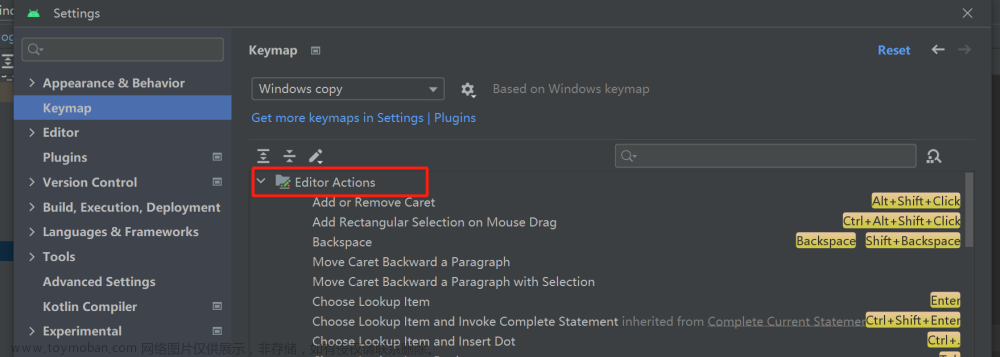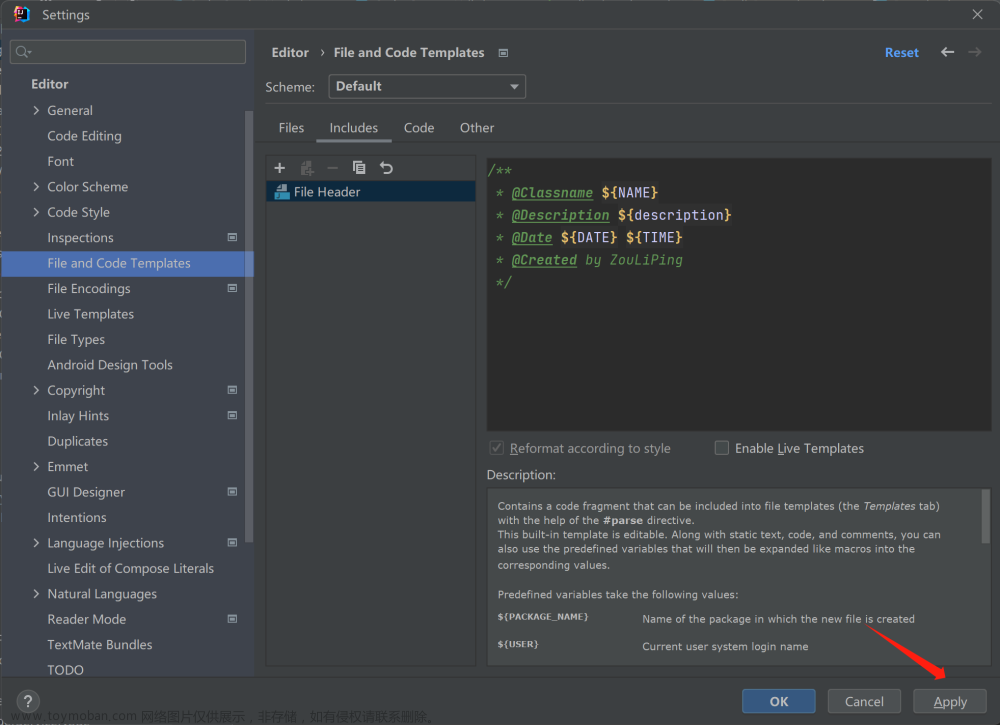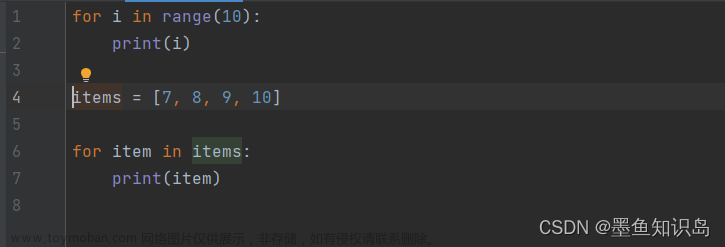Android Studio 实现文档注释的快捷键
在Android Studio中,我们可以使用快捷键来快速生成文档注释。文档注释是一种规范的代码注释格式,可以提供代码的说明、用法示例和参数说明等信息,方便其他开发人员理解和使用。
要快速生成文档注释,可以使用以下快捷键:
方法1:使用自动完成(Auto Complete)功能
在需要添加文档注释的代码行上方输入 “/**”,然后按下Enter键。Android Studio会自动为你生成一个带有默认注释标记的注释模板。
例如,在一个方法上方输入:
/**
按下Enter键后,Android Studio会生成如下注释模板:
/**文章来源地址https://www.toymoban.com/news/detail-848258.html
- [description]
*/
你可以在"[description]"的位置根据代码的实际情况添加注释说明。
方法2:使用模板(Template)
Android Studio提供了一些预定义的模板,可以用于生成特定类型的文档注释。你可以使用以下快捷键来选择和插入模板:
Ctrl + Shift + /
或者
Cmd + Shift + /
然后,在弹出的提示框中输入 “doc” ,再按下Tab键。Android Studio会根据你所在位置的代码上下文自动选择相应的模板并插入注释。
例如,在一个方法上方使用快捷键后,Android Studio会生成如下注释模板:文章来源:https://www.toymoban.com/news/detail-848258.html
/**
- [description]
- @param [parameter]
到了这里,关于Android Studio 实现文档注释的快捷键的文章就介绍完了。如果您还想了解更多内容,请在右上角搜索TOY模板网以前的文章或继续浏览下面的相关文章,希望大家以后多多支持TOY模板网!